Kaip atkurti „Instagram“ pranešimus
Įvairios / / April 29, 2022
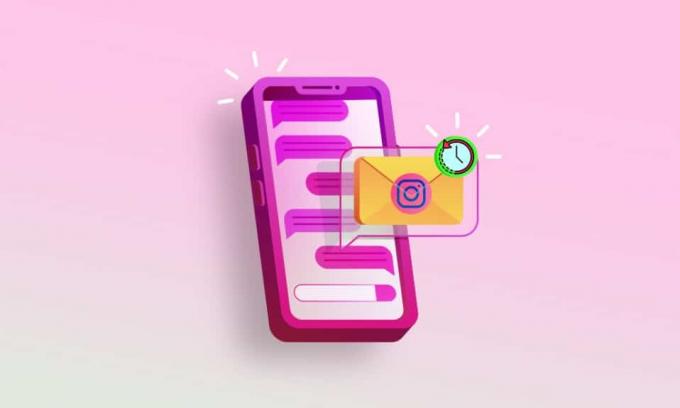
„Instagram“ išpopuliarėjus socialinės žiniasklaidos sluoksniuose turėjo prisitaikyti ir įdiegti funkcijas, kurios atitiktų nuolat didėjančią vartotojų bazę. Vartotojai norėjo ne tik dalytis nuotraukomis, o „Instagram“ į tai sureagavo pristatydama pranešimų funkciją. Tai leidžia vartotojams siųsti tiesioginius pranešimus kitiems vartotojams ir kalbėtis grupėse. Tačiau pranešimų siuntimas „Instagram“ skiriasi, nes jis neturi kitų pranešimų siuntimo programų funkcijų. Pavyzdžiui, jei norite atkurti ištrintus „Instagram“ pranešimus, jums nesiseka. Nėra oficialaus Instagram pranešimų atkūrimo įrankio, dėl kurio sunkiau išmokti atšaukti Instagram pranešimų ištrynimą. Jei norite atkurti „Instagram“ pranešimus, esate tinkamoje vietoje. Pateikiame jums naudingą vadovą, kuris išmokys atkurti „Instagram“ pranešimus.

Kaip atkurti „Instagram“ pranešimus
Kadangi „Instagram“ nebuvo sukurta naudojant susirašinėjimo funkciją, nėra atsarginio pranešimo parinkties, tačiau yra būdų suprasti, kaip atkurti „Instagram“ pranešimų ištrynimą. Atsisiuntę Instagram paskyros duomenis, galite atkurti ištrintus Instagram pranešimus be jokio Instagram pranešimų atkūrimo įrankio. Tai galite padaryti ir pradėti „Instagram“ pranešimų atkūrimą atlikdami šiuos veiksmus.
1. Eikite į Instagramasprisijungimo puslapyje savo interneto naršyklėje.

2. Įveskite savo paskyros kredencialus ir spustelėkite ŽurnalasĮ.
3. Spustelėkite profilio piktogramą ir pasirinkite Profilis variantas.
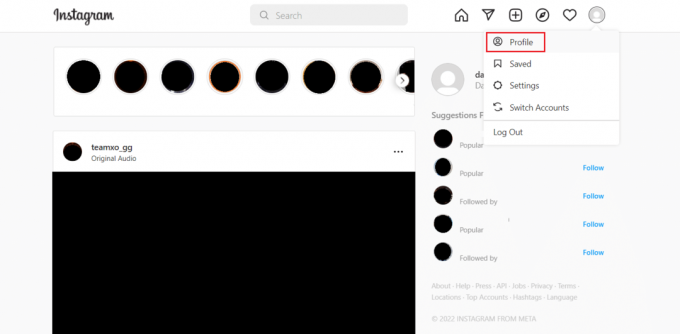
4. Kai būsite profilyje, spustelėkite Redaguoti profilį mygtuką. Kairėje ekrano pusėje bus atidarytas iššokantis meniu.

5. Pasirinkite Privatumas ir saugumas variantas.

Taip pat skaitykite:Kaip ištaisyti veiksmą, užblokuotą „Instagram“ klaidoje
6. Pagal Privatumas ir saugumas meniu, raskite Duomenų atsisiuntimas skyrių ir spustelėkite Prašyti parsisiųsti variantas.
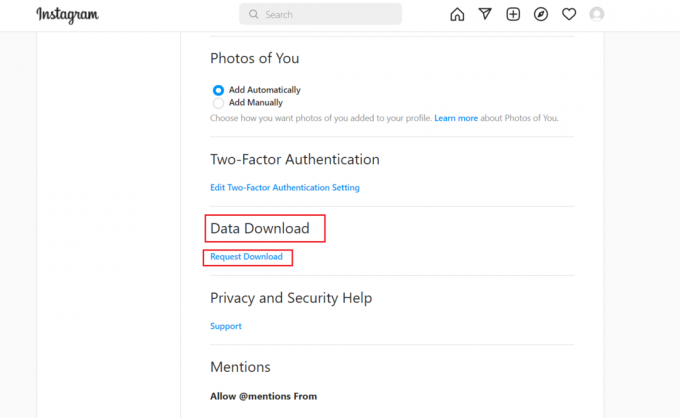
7. Jis atidarys Gaukite savo informacijos kopiją puslapį, įveskite savo el. pašto adresą El. paštas teksto laukelis.
8. Pasirinkite HTML arba JSON pagal jūsų pageidavimą pagal Informacijos formatas skyrius.

9. Spustelėkite ant Kitas mygtuką. Norėdami patvirtinti kitame puslapyje, turėsite įvesti paskyros slaptažodį.
10. Įveskite slaptažodį Slaptažodis teksto laukelį ir spustelėkite Prašyti parsisiųsti mygtuką.
11. Pamatysi Prašėsi parsisiųsti kitame puslapyje, kuriame nurodoma, kad „Instagram“ per 48 valandas jums atsiųs el. laišką dėl „Instagram“ pranešimų atkūrimo.
Pastaba: Palaukite, kol Instagram paštas pasirodys jūsų pateiktame el.
12. Prisijunkite prie el. pašto, kurį nurodėte 7 veiksmas.
13. Atidarykite laiškus, kuriuos jums atsiuntė „Instagram“. Jis bus pavadintas Jūsų Instagram informacija.
14. Pašto viduje raskite Parsisiųsti informaciją mygtuką ir spustelėkite jį.

15. Būsite nukreipti į „Instagram“ prisijungimo puslapis. Įveskite savo kredencialus ir spustelėkite Prisijungti mygtuką.
16. Kai prisijungiate, Jūsų Instagram informacija atsidarys puslapis.
17. Spustelėkite ant Parsisiųsti informaciją parinktis yra puslapio apačioje. Bus pradėtas zip failo atsisiuntimas.
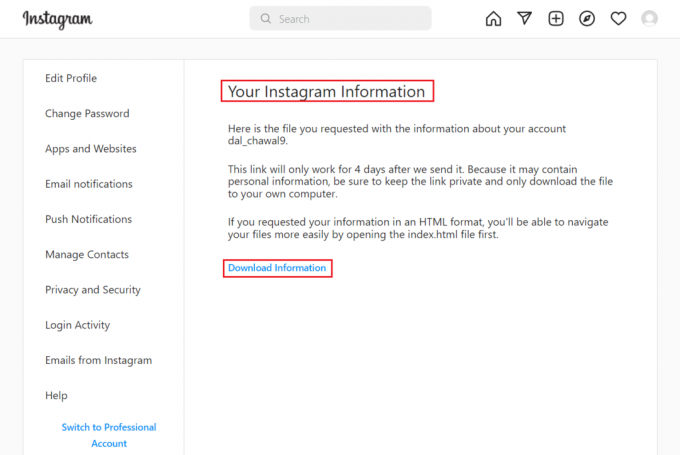
18. Išpakuokite atsisiųstas failas naudojant 7 užtrauktuku arba WinRAR jūsų pageidaujamoje vietoje.
19. Atidarykite ištrauktą aplanką ir eikite į toliau pateiktą kelias.
Žinutės\gautieji\jūsų paskyros aplankas\
Pastaba:jūsų paskyros aplankas vardas skirsis priklausomai nuo jūsų vartotojo vardo.

20. Dabar matysite HTML failą arba JSON failą pagal jūsų pasirinkimą 8 veiksmas. Jis bus pavadintas žinutes ar kažkas panašaus.
21. Jei žinutės failas yra HTML formatu, tiesiog dukart spustelėkite jį ir jis bus atidarytas numatytojoje naršyklėje. Galite peržiūrėti savo Instagram žinutes.
22. Jei žinutės failas yra JSON formatą, tada dešiniuoju pelės mygtuku spustelėkite jį ir pasirinkite Atidaryti naudojant ir pasirinkite numatytąją naršyklę.
Dabar žinote visą Instagram pranešimų atkūrimo procesą ir kaip atkurti Instagram pranešimus.
Dažnai užduodami klausimai (DUK)
Q1. Kaip ištrinti pranešimus „Instagram“ juos išsiuntus?
Ans. Galite ištrinti pranešimą „Instagram“ programoje tiesiog bakstelėdami pranešimą ir laikydami jį nuspaudę. Tada bakstelėkite parinktį Atšaukti siuntimą. Jis pašalins pranešimą jums ir asmeniui, kuriam jį siunčiate.
Q2. Koks yra „Instagram“ pranešimų simbolių limitas?
Ans. „Instagram“ tinkle galite išsiųsti pranešimą, kurio dydis neviršija 1000 simbolių. Tai apima erdves. Jokie pranešimai, viršijantys 1000 simbolių, nebus perduodami „Instagram“.
Rekomenduojamas:
- Kaip nemokamai gauti „NordVPN“ paskyrą
- Kaip skaityti „Instagram“ žinutes nematant
- Kaip tyliai išjungti pristatymą „iMessage“.
- 14 geriausių nemokamų anoniminių pranešimų svetainių
Tikimės, kad šis vadovas buvo naudingas ir jums pavyko „Instagram“ pranešimų atkūrimas. Jei turite klausimų ar pasiūlymų, nedvejodami palikite juos komentarų skiltyje.



